Din e-postadress är nyckeln till den professionella nätverksplattformen LinkedIn. Du använder den inte bara för att logga in, utan den är också synlig för alla som besöker din profil. Det är viktigt att lägga fram en professionell och ansedd e-postadress för användning med LinkedIn. Om du behöver ändra din primära e-postadress är processen lyckligtvis enkel.

Oavsett om du har en ny e-postadress att använda för din profil eller om du har bestämt dig för att byta e-postadress med en annan du använder regelbundet, tar det bara några få steg att ändra din primära e-postadress. Den här artikeln går igenom stegen för att ändra din primära e-postadress på LinkedIn.
Så här ändrar du din primära e-postadress
Din primära e-postadress är där du får alla LinkedIn-aviseringar. Det är viktigt att göra din primära e-postadress till den du kontrollerar oftast.
På ett skrivbord:
- Klicka på "Mig"-ikonen – bilden av dig – högst upp på din hemsida.

- Välj "Inställningar och sekretess."

- Välj "Logga in och säkerhet" från menyn till vänster.

- Under menyn "Kontoåtkomst", klicka på "E-postadresser".

- Klicka på "Gör primär" bredvid den e-postadress du vill ändra till din primära adress.
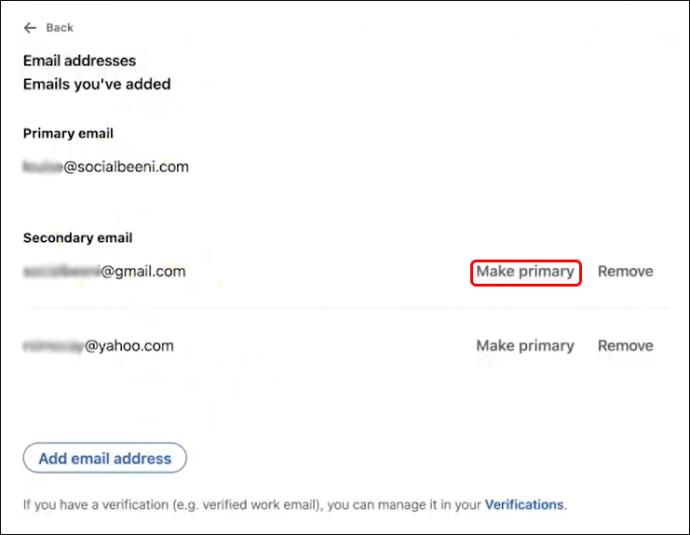
Om du bara har lagt till en e-postadress måste du först lägga till en annan adress och sedan ange den som din primära. Instruktioner för att lägga till en e-postadress finns i avsnittet nedan.
På en mobil enhet:
- Tryck på ditt profilfoto.
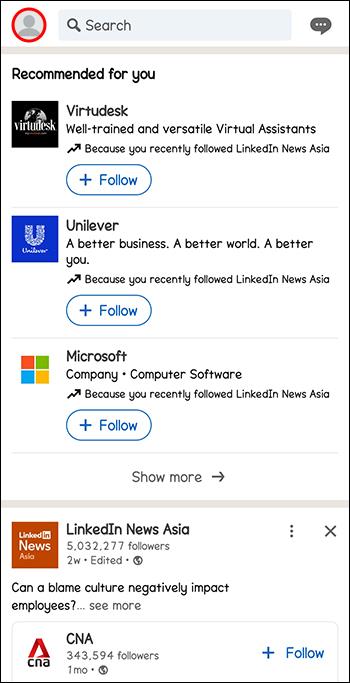
- Välj "Inställningar".
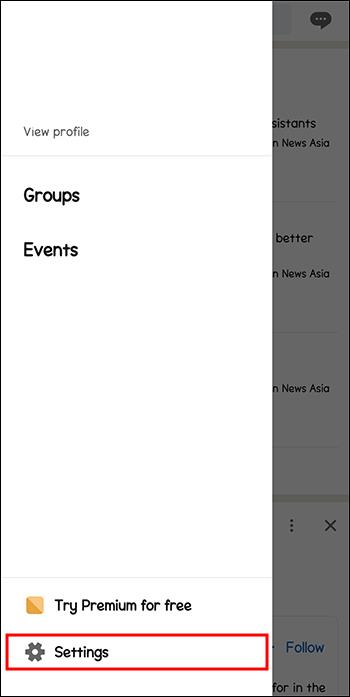
- Välj "Logga in och säkerhet."
- Under menyn "Kontoåtkomst" trycker du på "E-postadresser".
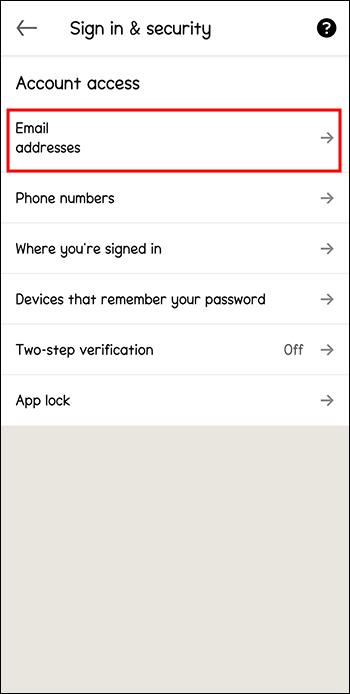
- Konfigurera din primära e-post.
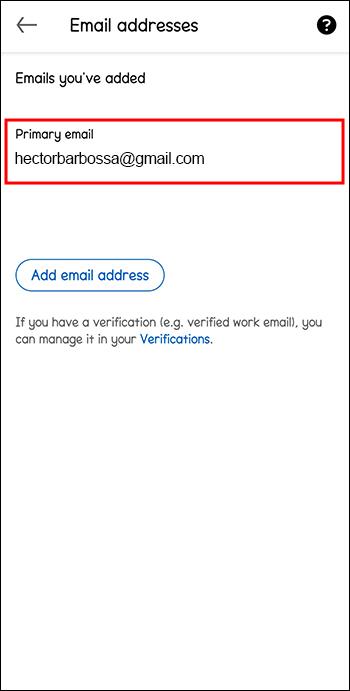
Om du inte har lagt till den e-postadressen ännu måste du gå igenom stegen först för att lägga till e-postadressen. Se dessa instruktioner i följande avsnitt.
Hur man lägger till en e-postadress till LinkedIn
Innan du kan göra en e-postadress till primär måste du först lägga till den på ditt konto.
På ett skrivbord:
- Klicka på "Mig"-ikonen på din hemsida.

- Välj "Inställningar och sekretess."

- Klicka på "Logga in och säkerhet" i menyn till vänster.

- Klicka på "E-postadresser" i menyn "Kontoåtkomst".

- Välj "Lägg till e-postadress."

- Ange din nya e-postadress och verifiera ditt LinkedIn-lösenord.

- Klicka på "Skicka".

Innan du kan göra e-postmeddelandet till primärt måste du logga in på din e-post och verifiera det. Efter att ha validerat din e-post kommer det att vara ett alternativ i dina inställningar att göra den här adressen till din primära LinkedIn-e-postadress.
På en mobil enhet:
- Tryck på din profilbild.

- Välj "Logga in och säkerhet."

- I menyn "Kontoåtkomst", tryck på "E-postadresser."

- Tryck på "Lägg till e-postadress."

- Ange din nya e-postadress och bekräfta åtgärden med ditt LinkedIn-lösenord.

- Tryck på "Skicka".

- Logga in på din e-post för att validera detta som en autentisk e-postadress.
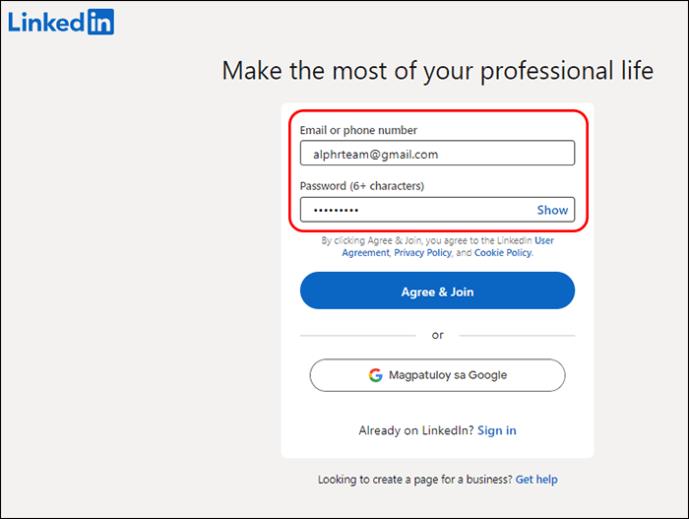
Den här adressen kommer nu att visas som ett alternativ för en primär e-postadress i din LinkedIn-e-postlista.
Fördelar med att lägga till primära och sekundära e-postadresser till LinkedIn
Det finns flera anledningar till varför det rekommenderas att ha både primära och sekundära e-postadresser kopplade till din LinkedIn.
- Den erbjuder en backup-e-post för att förhindra att du låses ute från ditt LinkedIn-konto om du förlorar åtkomsten till ditt primära konto.
- Det ger mer än ett sätt att kontakta dig i brådskande situationer, till exempel säkerhetsrisker.
- LinkedIn kan använda e-postanslutningar för att bättre anpassa dina tjänster.
- Det kommer att förhindra att extra LinkedIn-profiler skapas av misstag från att acceptera meddelanden från en e-postadress som inte är kopplad till ditt LinkedIn-konto.
Att ha minst två e-postadresser kopplade till ditt konto kan vara oerhört användbart och spara en del huvudvärk. Du kan lägga till fler än två om du vill.
Hur man tar bort ett e-postkonto från LinkedIn
Ibland är det dags att rensa ut gamla e-postadresser som du inte längre använder eller har tillgång till. Att ta bort e-postmeddelanden från ditt konto är lika enkelt som att lägga till dem. Observera att LinkedIn inte fungerar utan en primär e-postadress. Så du kan inte ta bort din primära e-postadress förrän du har gjort en annan e-postadress till din primära.
På ett skrivbord:
- Klicka på "Mig"-ikonen.

- Välj alternativet "Inställningar och sekretess" i rullgardinsmenyn.

- Välj "Logga in och säkerhet" från menyerna till vänster.

- Klicka på ändra pilen bredvid e-postadresser.

- Klicka på "Ta bort" bredvid e-postadressen du vill ta bort.

På mobilappen:
- Tryck på din profilbild för att ta fram startsidan.
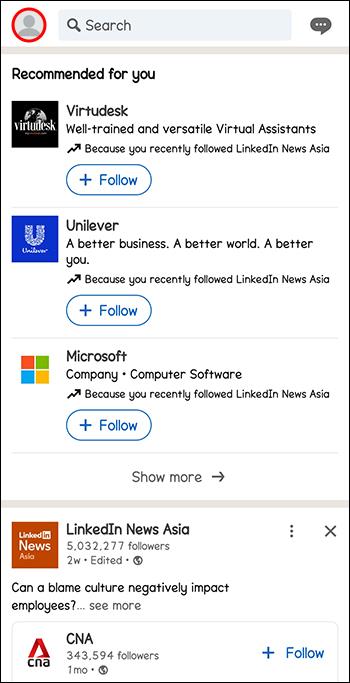
- Välj kugghjulsikonen "Inställningar" längst upp till höger på skärmen.
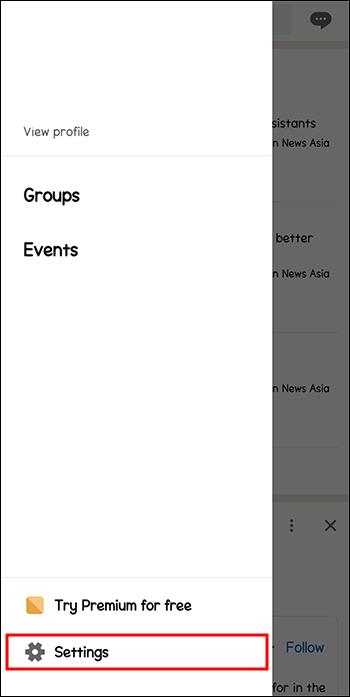
- Tryck på "Logga in och säkerhet."
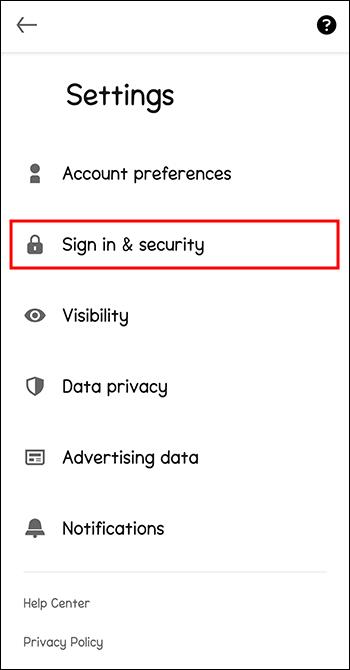
- Välj "E-postadresser".
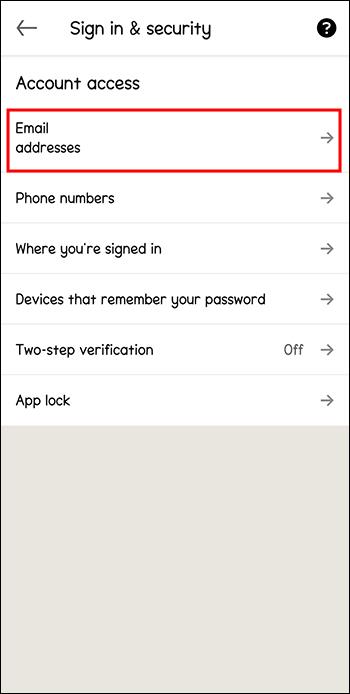
- Bredvid adressen du vill ta bort trycker du på "Ta bort" för att ta bort.
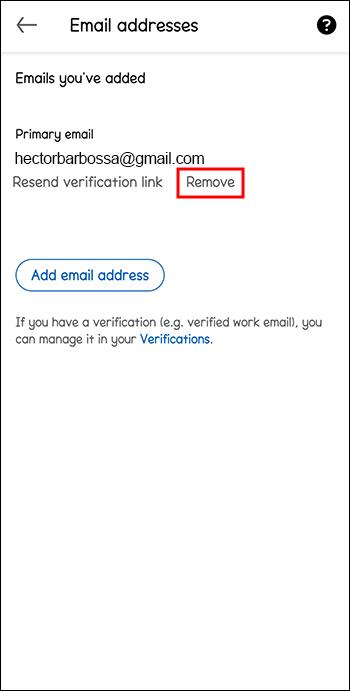
Kom ihåg att om du inte ser alternativet att ta bort en adress är den förmodligen inställd som din primära. Du måste lägga till och ändra den primära beteckningen till en annan adress innan du kan ta bort den.
Tips och tricks för e-post på LinkedIn
Det finns några saker att tänka på för att din användning av LinkedIns e-postadresser ska gå smidigt.
- Om någon skickar en LinkedIn-inbjudan till en e-postadress som du inte har kopplat till din profil, och du accepterar den, kommer den automatiskt att skapa en annan LinkedIn-profil åt dig. Se till att lista alla dina e-postadresser på din LinkedIn-profil för att undvika detta.
- Om du förlorar åtkomsten till din primära e-post, försök att logga in på LinkedIn med en sekundär e-postadress kopplad till ditt konto.
Vanliga frågor
Varför accepterar inte LinkedIn e-postadressen jag försöker ange?
Eftersom din primära e-postadress är så viktig kommer LinkedIn inte att acceptera en adress om den inte tror att det är en verifierad, autentisk adress. Du måste också bekräfta det genom att komma åt e-postkontot för att verifiera att det är sant.
Måste jag använda min primära e-postadress för att logga in på LinkedIn?
Du kan använda antingen din primära adress eller en ytterligare e-postadress som du har lagt till i ditt konto. Många användare har både en professionell och en personlig e-postadress kopplad till sina konton.
Vilken e-postadress ska jag använda som min primära e-postadress?
LinkedIn-experter föreslår att du använder din professionella e-postadress om du använder LinkedIn för att bygga ditt affärsnätverk eller för att marknadsföra ditt arbete. Om du vill använda LinkedIn för forskning men inte vill dela med dig av din professionella information, kan det vara bäst för dig att använda en personlig e-postadress.
Vad händer om jag förlorar åtkomsten till mitt primära e-postkonto?
Om du förlorar åtkomsten till ditt primära LinkedIn-e-postkonto, försök att logga in med ett annat konto som är kopplat till din profil. Alla e-postadresser bör fungera. Om inte, följ länken "Återställ lösenord" och ange att du inte har tillgång till din e-post. LinkedIn kommer att försöka verifiera din identitet på annat sätt.
LinkedIns primära e-postadress
LinkedIn gör det väldigt enkelt att ändra din primära e-postadress. Varje gång du byter jobb och har en ny e-postadress tar det bara några minuter att ändra denna kontakt i din profil. Du kan också växla mellan professionell och personlig e-post som din huvudsakliga kontaktpunkt då det passar dina behov. Att lägga till ytterligare e-postadresser till ditt konto gör den här processen ännu snabbare.
Har du behövt ändra ditt primära e-postkonto på LinkedIn? Lämna oss en kommentar nedan och berätta om din upplevelse.






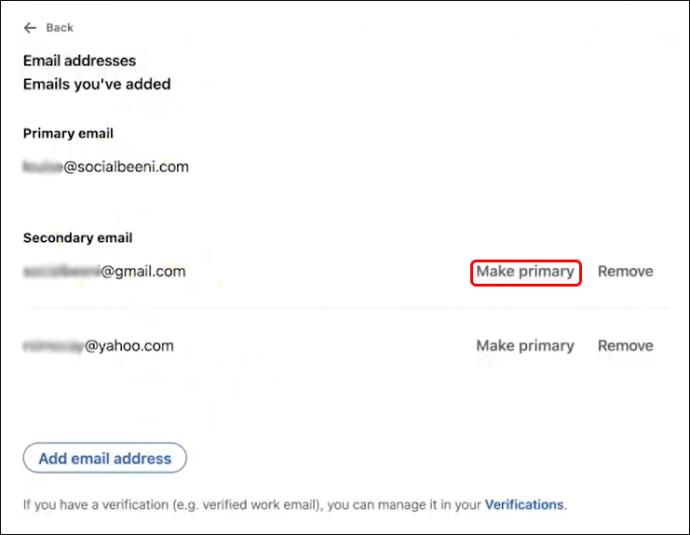
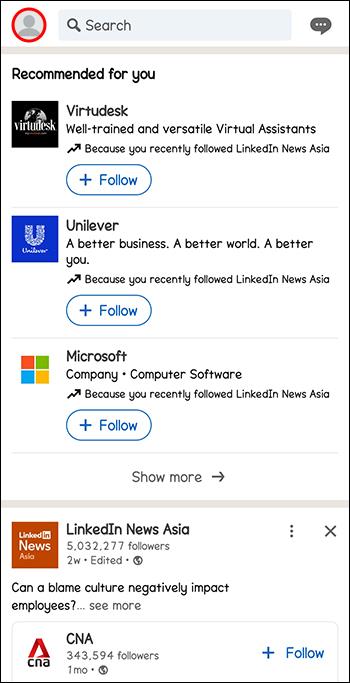
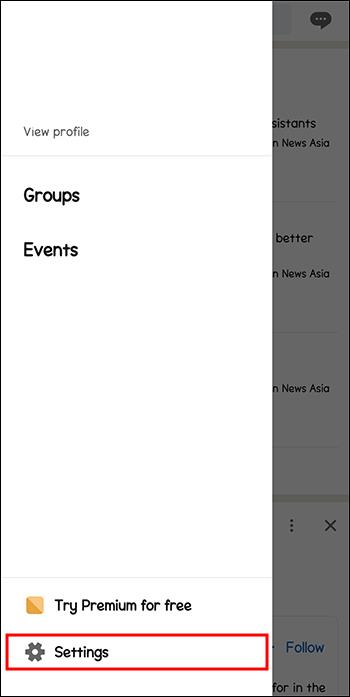
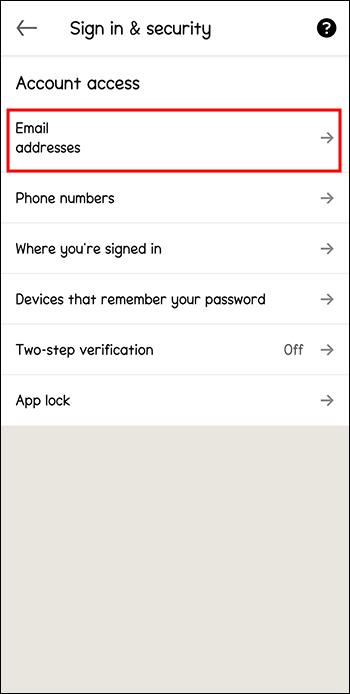
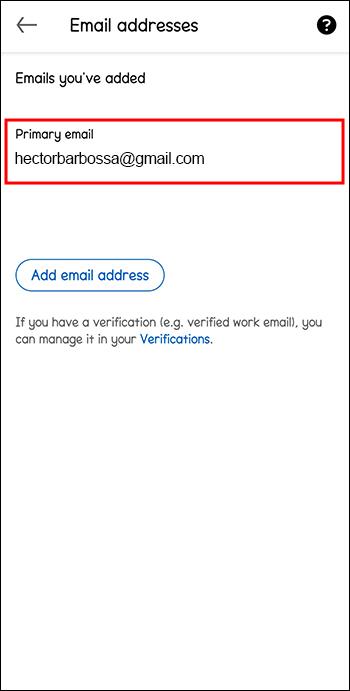



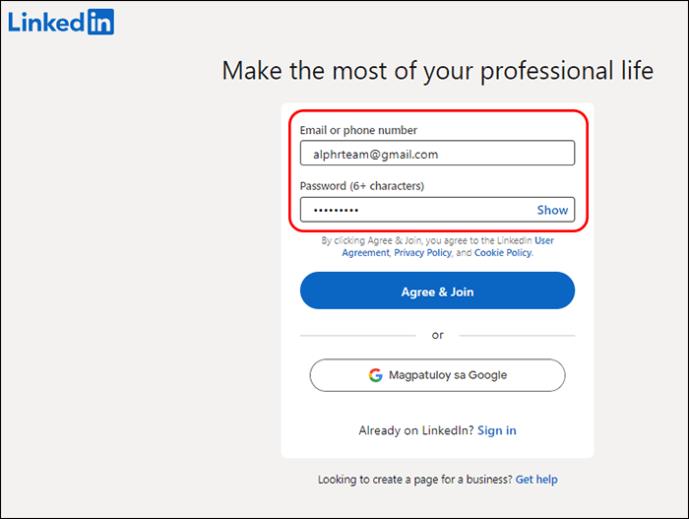

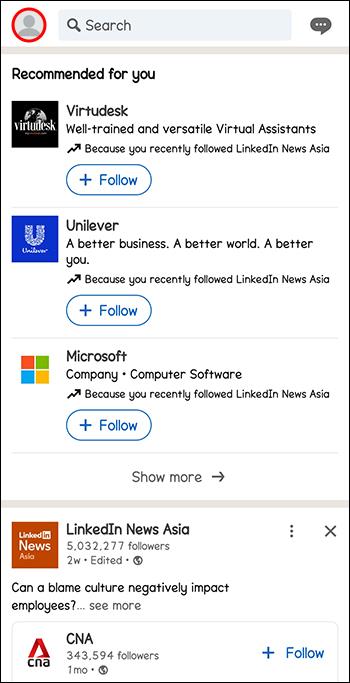
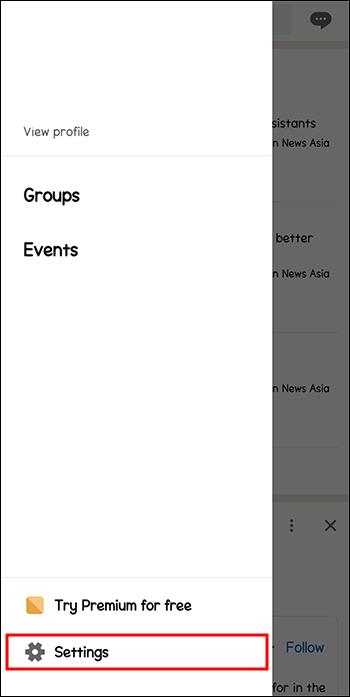
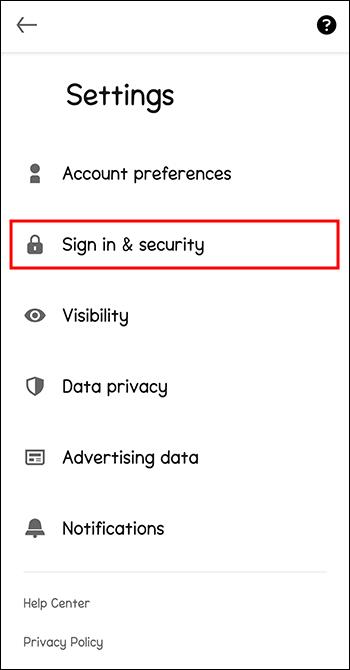
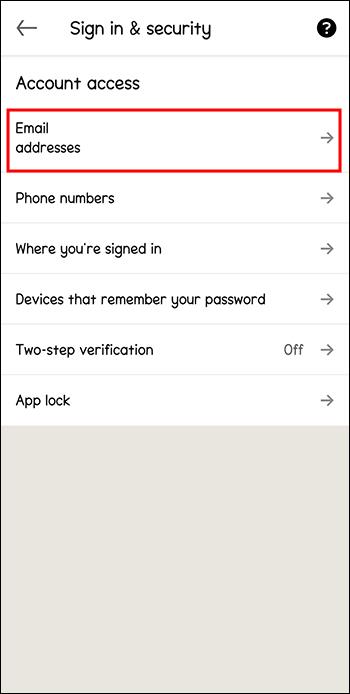
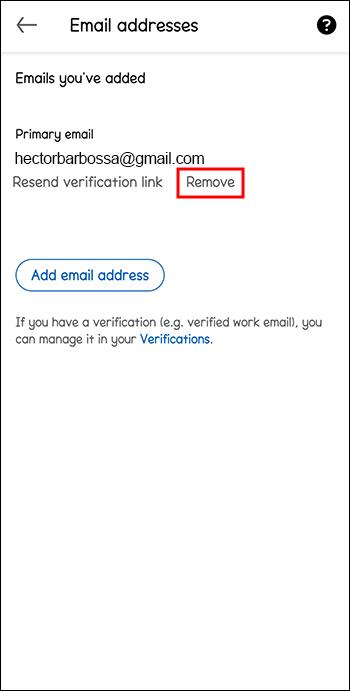






![Ta reda på hur du gör försättssidor i Google Dokument [Enkla steg] Ta reda på hur du gör försättssidor i Google Dokument [Enkla steg]](https://blog.webtech360.com/resources3/images10/image-336-1008140654862.jpg)

